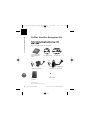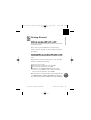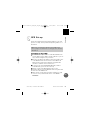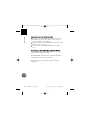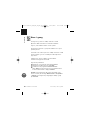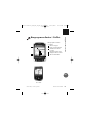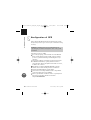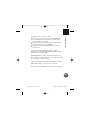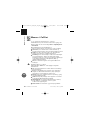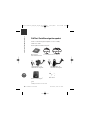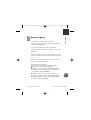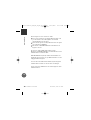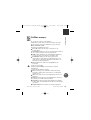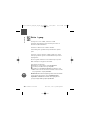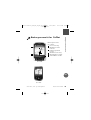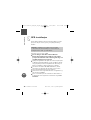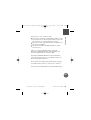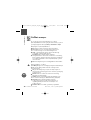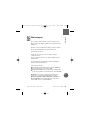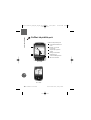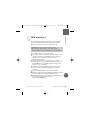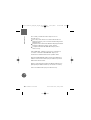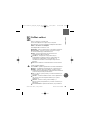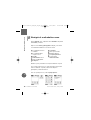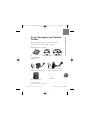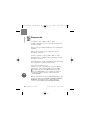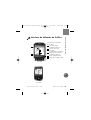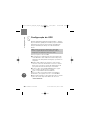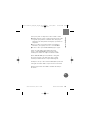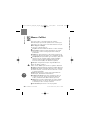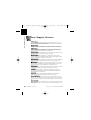Acer CoPilot Pocket PC6 Snabbstartsguide
- Typ
- Snabbstartsguide
Sidan laddas...
Sidan laddas...
Sidan laddas...
Sidan laddas...
Sidan laddas...
Sidan laddas...
Sidan laddas...
Sidan laddas...
Sidan laddas...
Sidan laddas...
Sidan laddas...
Sidan laddas...
Sidan laddas...
Sidan laddas...
Sidan laddas...

CoPilot Satellitnavigationspaket för Acer n300,
c510 eller c530
CoPilot-paketet innehåller följande:
*Tillval
+
Medföljer inte Acer c510 eller c530
16
CoPilot Pocket PC 6 Acer n300, c510 och c530
CoPilot Satellitnavigationspaket
CoPilot Satellitnavigationspaket
SD-kort med
förinstallerade kartor
1 x installations-cd
Bluetooth-mottagare
+
n300 billaddare och
n300 bilmonteringssats
FM9-kabel*
2 x data-cd
Data Disc 2
Maps of Europe
www.alk.eu.com
c
o
p
y
r
i
g
h
t
©
2
0
0
6
.
A
L
K
T
e
c
h
n
o
l
o
g
i
e
s
L
t
d
.
A
l
l
r
i
g
h
t
s
r
e
s
e
r
v
e
d
.
c
o
p
y
r
i
g
h
t
©
2
0
0
6
.
A
L
K
T
e
c
h
n
o
l
o
g
i
e
s
L
t
d
.
A
l
l
r
i
g
h
t
s
r
e
s
e
r
v
e
d
.
Data Disc 1
Maps of Europe
www.alk.eu.com
Install Disc - Europe
c
o
p
y
r
i
g
h
t
©
2
0
0
6
.
A
L
K
T
e
c
h
n
o
l
o
g
i
e
s
L
t
d
.
A
l
l
r
i
g
h
t
s
r
e
s
e
r
v
e
d
.
E
U
_
M
a
j
o
r
_
I
n
s
t
a
l
l
_
D
i
s
c
www.alk.eu.com
c500 billaddare och
c500 bilmonteringssats
SV
Acer Castor QSG_DA_SV_NO_FI_PT.qxp 9/19/2006 12:38 PM Page 16

Komma igång
Komma igång
Installera Acer n300, c510 eller c530
Installera Acer PDA genom att följa anvisningarna i PDA-
enhetens användarhandbok.
Se till att Acer PDA-enhetens batteri är fulladdat.
Ställ in rätt datum och tid på din Acer PDA för att få bästa
prestanda.
Installera CoPilot på Acer n300, c510 eller c530
CoPilot-programmet och kartor är förinstallerade på CoPilot-
kortet.
Sätt bara i kortet i SD-kortplatsen på Acer PDA-enheten.
Installationen startas automatiskt.
Följ anvisningarna på skärmen:
Säkerhet och licensavtal: Välj ”Jag accepterar”.
Information om GPS-teknik: Välj ”OK”.
Installationen av programmet CoPilot Pocket PC Välj
”Enhet” som installationsplats för CoPilot Pocket PC-
programmet. Tryck på ”Installera”.
Obs! Om installationen inte startas automatiskt när
du sätter i kortet väljer du Start > Program > Windows
Utforskaren, bläddrar till kortet, väljer mappen ”2577”
och trycker på ”Kör automatiskt”.
SV
Acer n300, c510 och c530
17
CoPilot Pocket PC 6
Acer Castor QSG_DA_SV_NO_FI_PT.qxp 9/19/2006 12:38 PM Page 17

CoPilot-användargränssnitt
CoPilot-användargränssnitt
6
5
4
3
2
1
CoPilot-
användargränssnitt
Pil Nästa sväng
Nästa vägval markerat
Förarens aktuella
position
Avstånd till nästa sväng
CoPilot-menyknapp
GPS- statusindikator
6
5
4
3
2
1
Acer n300
Acer c500
SV
18
CoPilot Pocket PC 6 Acer n300, c510 och c530
Acer Castor QSG_DA_SV_NO_FI_PT.qxp 9/19/2006 12:39 PM Page 18

GPS-installation
CoPilot använder GPS (Global Positioning Satellites) för att
identifiera din position på en karta och för att ge vägledning
sväng-för-sväng till en destination.
Anvisningar för Acer n300
Du måste ansluta en Holux GPS-236 Bluetooth-mottagare
till Acer n300 för att få GPS-signaler så att du kan använda
satellitnavigation på enheten.
Tryck på den grå Bluetooth-ikonen längst ner till höger
i Windows aktivitetsfält och välj ”Slå på Bluetooth” på
snabbmenyn. Bluetooth-ikonen blir blå för att ange att
funktionen är aktiverad.
Om du har en GNS FM9 TMC-kabel som tillval ska du
koppla in den nu. Annars går du vidare till nästa steg.
Starta Holux GPS-236 Bluetooth-mottagaren.
Starta CoPilot genom att välja Windows Start > Program
och sedan ikonen ”CoPilot”.
Efter några sekunder öppnas ett fönster där du ska välja
din Bluetooth-enhet. Välj ”Holux GPSlim236”.
Obs! Anvisningar för Acer n300 finns nedan. Gå till sid. 48 för
att få anvisningar om hur du installerar Acer c510- och c530-
enheter.
GPS-installation
SV
Acer n300, c510 och c530
19
CoPilot Pocket PC 6
Acer Castor QSG_DA_SV_NO_FI_PT.qxp 9/19/2006 12:39 PM Page 19

GPS-installation
Acer n300, c510 och c530CoPilot Pocket PC 6
Anvisningar för Acer c510 och c530
Acer c510 och c530 har en inbyggd GPS-mottagare som
gör att du kan ta emot GPS-signaler och använda
satellitnavigation på din enhet.
Starta CoPilot genom att välja Windows Start > Program
och sedan ikonen ”CoPilot”.
Om du har en GNS FM9 TMC-kabel som tillval ska du
koppla in den nu.
Ansluta en GNS FM9 TMC-kabel (tillval)
Om du har en GNS FM9 TMC-kabel som tillval kan du ta emot
trafikinformation i realtid via TMC.
GNS FM9 TMC-kabeln (tillval) ersätter den billaddare som
medföljde din Acer-enhet och ger TMC-information via den
inbyggda TMC-mottagaren.
Se till att den extra TMC-antennsladden (vit) är inkopplad
i TMC-modulen i kabeln och att antennen är utdragen.
CoPilot söker efter TMC-kanaler och skickar rapporter med
trafikinformation.
SV
20
Acer Castor QSG_DA_SV_NO_FI_PT.qxp 9/19/2006 12:39 PM Page 20

CoPilot-menyer
CoPilot-menyer
Ta en titt på CoPilot-startskärmen
Startskärmen ”Hem” visas när du startar CoPilot för första
gången. Du kan också visa startskärmen genom att välja
Meny > Alternativ > Hem.
Alternativ på startskärmens meny:
Reser till används för att ange en destination och
få vägledning.
Starta demo används för att visa en CoPilot-demonstration
och se CoPilot navigera till en förinställd plats.
Hjälp öppnar hjälpavsnitt för grundläggande funktioner,
t.ex. för att ange en destination och ställa in GPS.
Inställningar används för att ställa in avancerade
ruttalternativ och alternativ för vägledning, kartor och
språk. Du kan också aktivera/inaktivera sevärdheter och
varningar om säkerhetskameror.
GPS används för att ställa in en inbyggd/Bluetooth-
mottagare.
CoPilot-menyknapp
Tryck på knappen ”Meny” för att komma åt följande
undermenyer:
Vy för att välja mellan 6 förarvyer.
Resa för att ange en ny destination, ändra en befintlig
destination, lägga till flera destinationer och komma åt
sparade resor.
Läge för att ställa in CoPilot på Vägledning, Till fots eller
Planering.
Traffic för att få rapporter om trafikhändelser till CoPilot
med hjälp av en TMC- datafeed (tillval).
Alternativ för att köra CoPilot-demonstrationen, använda
CoPilot Hjälp och Självstudiekurs samt läsa licensinformation
för CoPilot.
Avsluta CoPilot för att stänga och avsluta programmet.
SV
Acer n300, c510 och c530
21
CoPilot Pocket PC 6
Acer Castor QSG_DA_SV_NO_FI_PT.qxp 9/19/2006 12:39 PM Page 21

Navigera till en destination
CoPilot Pocket PC 6
Välj ”På väg till” på skärmen ”Hem”. På skärmen ”På väg till”
trycker du på knappen ”Ny resa”.
Skärmen ”Välj stopp” visas och du kan ange en destination
på olika sätt:
Den eller de destinationer som du anger för din resa visas på
skärmen ”På väg till”.
Du kan ange flera destinationer och optimera din resa genom
att välja en destination på skärmen ”På väg till” och trycka på
”Optimera stopp” på snabbmenyn.
När du har angett dina stopp väljer du ”Påbörja körning”.
Navigera till en destination
Ange en Adress
Din adress: Hem
eller Arbete
Favoriter
Nyliga stopp
En Outlook-kontakt
En Sevärdhet (POI)
Ett Postnummer
(endast postnummer
i Storbritannien)
Välj på karta
Skärningspunkt/korsning
Latitud/Longitud
Ange en tidigare
Sparad resa
SV
22
Acer n300, c510 och c530
Acer Castor QSG_DA_SV_NO_FI_PT.qxp 9/19/2006 12:39 PM Page 22
Sidan laddas...
Sidan laddas...
Sidan laddas...
Sidan laddas...
Sidan laddas...
Sidan laddas...
Sidan laddas...
Sidan laddas...
Sidan laddas...
Sidan laddas...
Sidan laddas...
Sidan laddas...
Sidan laddas...
Sidan laddas...
Sidan laddas...
Sidan laddas...
Sidan laddas...
Sidan laddas...
Sidan laddas...
Sidan laddas...
Sidan laddas...
Sidan laddas...
Sidan laddas...
Sidan laddas...
-
 1
1
-
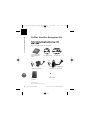 2
2
-
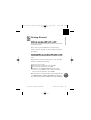 3
3
-
 4
4
-
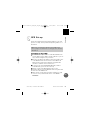 5
5
-
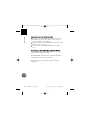 6
6
-
 7
7
-
 8
8
-
 9
9
-
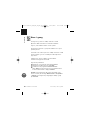 10
10
-
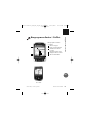 11
11
-
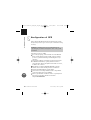 12
12
-
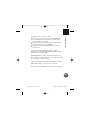 13
13
-
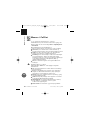 14
14
-
 15
15
-
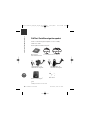 16
16
-
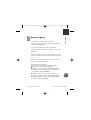 17
17
-
 18
18
-
 19
19
-
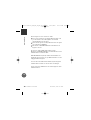 20
20
-
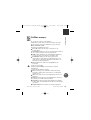 21
21
-
 22
22
-
 23
23
-
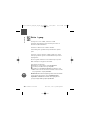 24
24
-
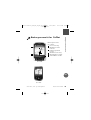 25
25
-
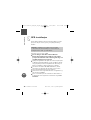 26
26
-
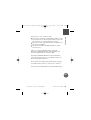 27
27
-
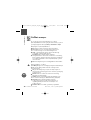 28
28
-
 29
29
-
 30
30
-
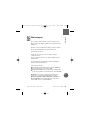 31
31
-
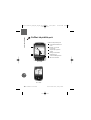 32
32
-
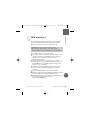 33
33
-
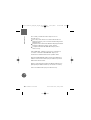 34
34
-
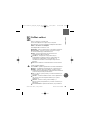 35
35
-
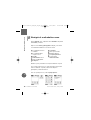 36
36
-
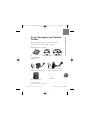 37
37
-
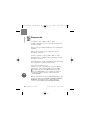 38
38
-
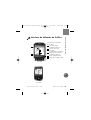 39
39
-
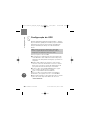 40
40
-
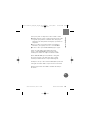 41
41
-
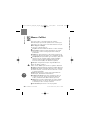 42
42
-
 43
43
-
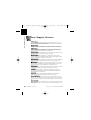 44
44
-
 45
45
-
 46
46
Acer CoPilot Pocket PC6 Snabbstartsguide
- Typ
- Snabbstartsguide
på andra språk
Relaterade papper
Andra dokument
-
HP Photosmart eStation All-in-One Printer series - C510 Användarmanual
-
Brodit 215116 Datablad
-
Brodit 848686 Datablad
-
D-Link DAP-1320 Quick Installation Manual
-
Linksys X1000 Bruksanvisning
-
Samsung DVD-C510 Bruksanvisning
-
Mitsubishi Electric MAC-399IF-E Användarmanual
-
Gigaset Repeater HX Bruksanvisning
-
NAD NAD C 510 Bruksanvisning